使用3ds Max创建平静的海面和美丽的夕阳
文章来源于 火星时代,感谢作者 佚名 给我们带来经精彩的文章!本教程你将学习如何使用3ds Max和DreamScape创建一个平静的海面和美丽的夕阳,DreamScape是3ds Max的插件设置比较复杂,可以让你创建和渲染真实的风景,海景,天空,云彩,户外照明等等。
最终效果

下面教程开始
第1步
首先,你将需要创建一个特殊的光作为太阳,在Create面板,点击Lights图标,然后从下拉菜单中,选择DreamScape,并添加一个Sun光。(图01)
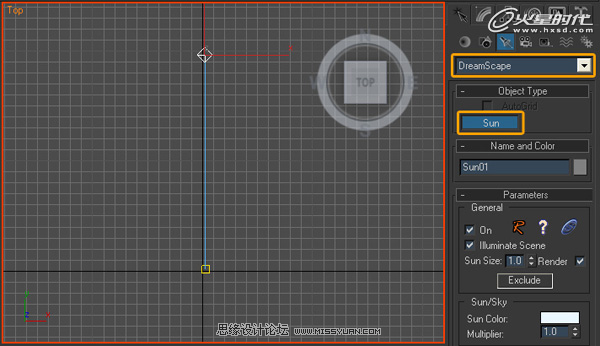
图01
第2步
移动这个光:X = 1700、Y = 11000、Z = 800。(图02)
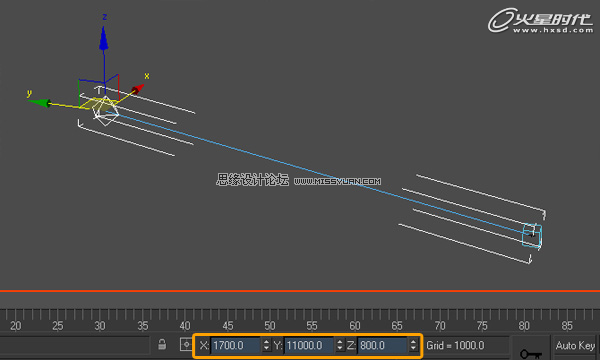
图02
第3步
创建一个摄像机,并将其移动:X = 0,Y = 0处,Z = 100。旋转摄像机的X轴为87度。(图03)
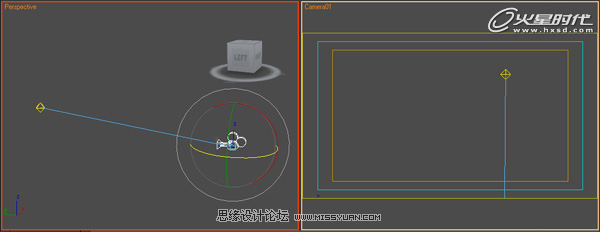
图03
第4步
接下来,创建太阳和云,按键盘上的8键,打开Environment面板,在Atmosphere中,点击Add按钮,选择DreamScape。(图04)
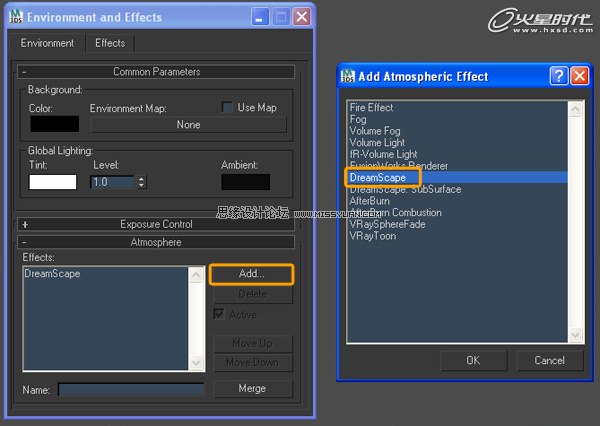
图04
第5步
在General Parameters中,点击Preview按钮,打开DreamScape Sky Preview窗口。这个工具可以让你快速查看天空中实时设置。(图05)
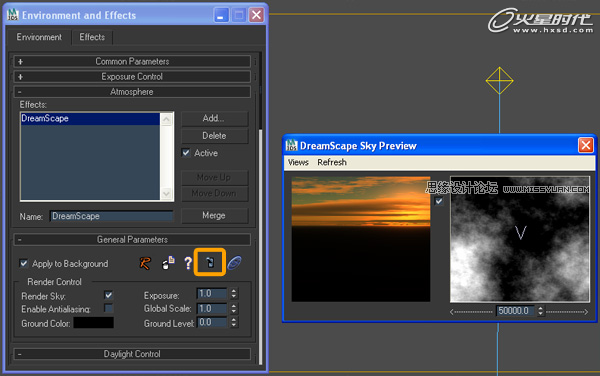
图05
第6步
在Atmosphere Parameters中,改变Sky Density为5,Glow为4,以及H Scale为5000。(图06)
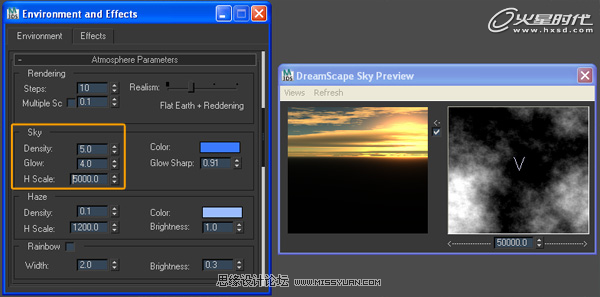
图06
第7步
然后修改Haze Density为2,H Scale为200,和Brightness为2。(图07)
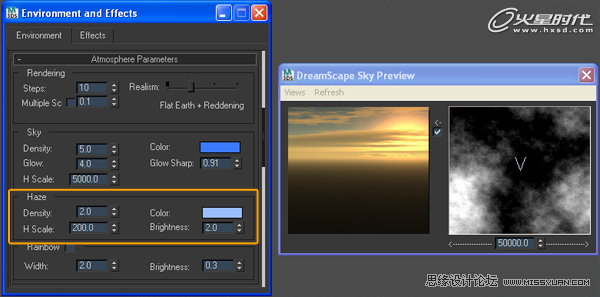
图07
第8步
在Clouds Parameters中,改变Clouds Type为Cirrus。在Shape组中,改变Detail为16,Scale为0 .25,Coverage为0 .8,Sharpness为0 .5。(图08)
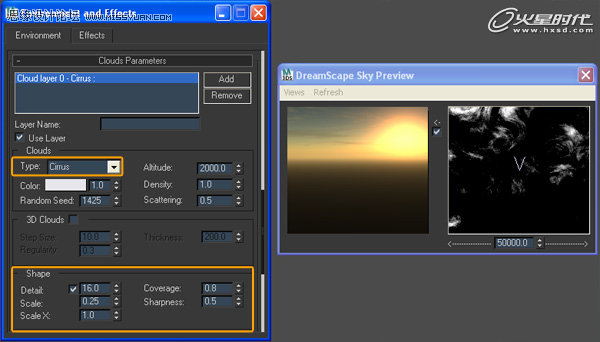
图08
第9步
如果你要移动周围的云,你可以在DreamScape Sky Preview窗口中进行操作,在Clouds Shape Preview,按住鼠标左键移动即可。这会影响Motion Offset的参数。(图09)
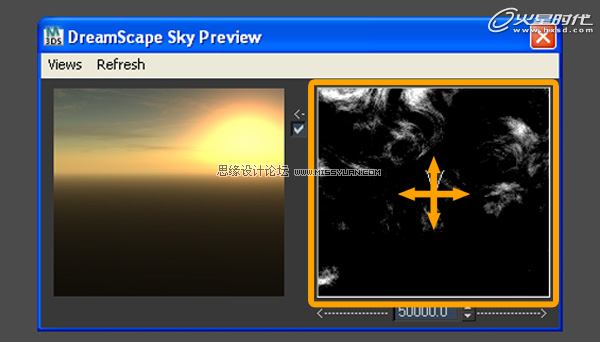
图09
第10步
渲染场景,如果你不满意,可以继续调整这些设置,直到得到你喜欢的画面。(图10)
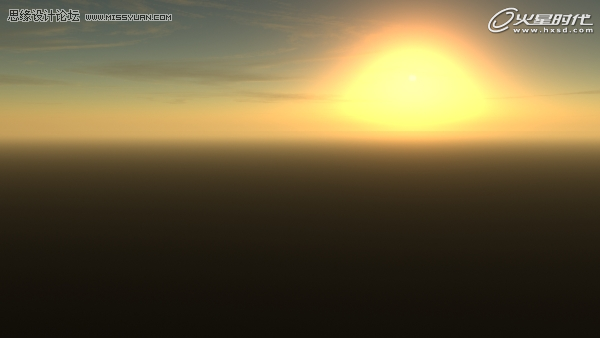
图10
 情非得已
情非得已
-
 3ds Max实例教程:冰爽夏日餐桌场景2011-09-02
3ds Max实例教程:冰爽夏日餐桌场景2011-09-02
-
 室内灯光表现中异型暗藏灯打法2010-11-12
室内灯光表现中异型暗藏灯打法2010-11-12
-
 室外教程:室外夜景图制作过程2010-10-28
室外教程:室外夜景图制作过程2010-10-28
-
 3DsMAX制作漂亮的高贵首饰流程2010-09-02
3DsMAX制作漂亮的高贵首饰流程2010-09-02
-
 3ds MAX实例教程:制作汽车轮胎并给轮胎建模2010-06-27
3ds MAX实例教程:制作汽车轮胎并给轮胎建模2010-06-27
-
 3D MAX新增Autodesk材质来制作环保概念车2010-06-12
3D MAX新增Autodesk材质来制作环保概念车2010-06-12
-
 3D MAX使用放样建模方法给步枪建模2010-06-12
3D MAX使用放样建模方法给步枪建模2010-06-12
-
 3D MAX使用NURBS方法给贪吃虫建模2010-06-12
3D MAX使用NURBS方法给贪吃虫建模2010-06-12
-
 3D MAX实例教程:制作漂亮的盆景花朵2010-05-27
3D MAX实例教程:制作漂亮的盆景花朵2010-05-27
-
 3D MAX实例教程:制作游戏风格场景2010-05-27
3D MAX实例教程:制作游戏风格场景2010-05-27
-
 3DMAX实例教程:制作飘扬的旗帜效果图
相关文章63402016-06-12
3DMAX实例教程:制作飘扬的旗帜效果图
相关文章63402016-06-12
-
 3ds Max给罗马万神殿穹顶建模教程
相关文章36122016-06-12
3ds Max给罗马万神殿穹顶建模教程
相关文章36122016-06-12
-
 3ds Max制作立体逼真的铁链效果图
相关文章26952016-06-12
3ds Max制作立体逼真的铁链效果图
相关文章26952016-06-12
-
 3ds MAX详解骨骼工具制作多动作人物
相关文章31552016-05-11
3ds MAX详解骨骼工具制作多动作人物
相关文章31552016-05-11
-
 3ds max制作一个有爱的麻绳效果图
相关文章17242016-05-11
3ds max制作一个有爱的麻绳效果图
相关文章17242016-05-11
-
 3DMAX运用样条线制作扭曲麻绳效果
相关文章92412015-09-12
3DMAX运用样条线制作扭曲麻绳效果
相关文章92412015-09-12
-
 3DMAX中利用粒子流制作积雪效果图
相关文章33702015-09-12
3DMAX中利用粒子流制作积雪效果图
相关文章33702015-09-12
-
 3dMAX巧用粒子流创建雨景特效教程
相关文章33692015-09-02
3dMAX巧用粒子流创建雨景特效教程
相关文章33692015-09-02
